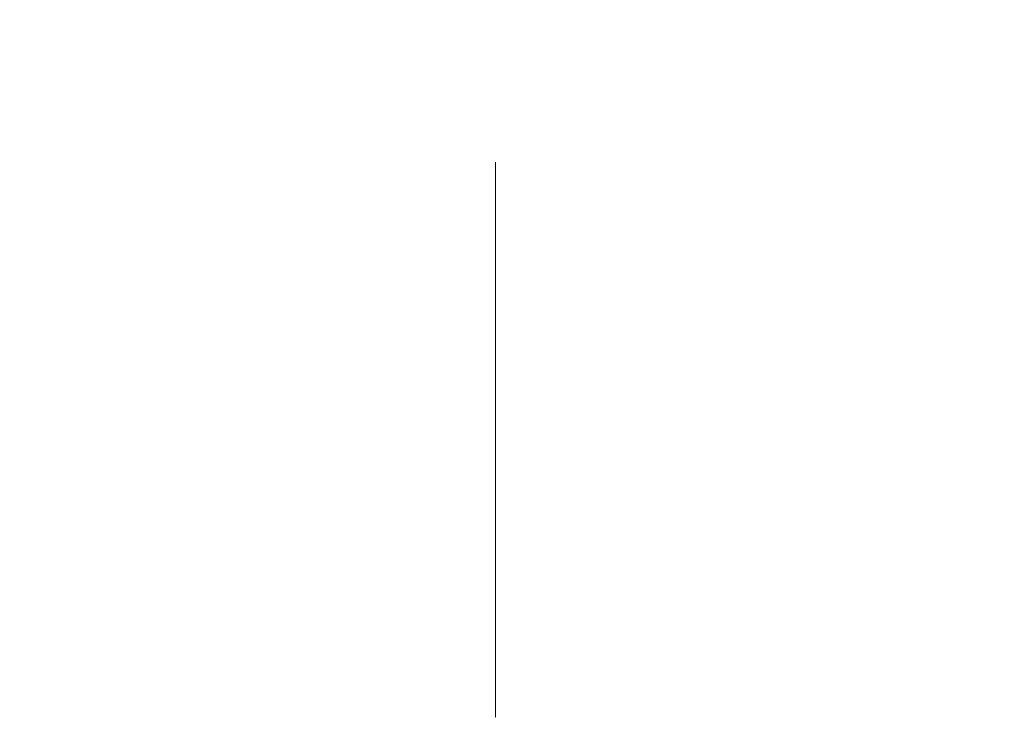
Sorun giderme
Cihazınızla ilgili sık sorulan soruları görmek için, Nokia
web sitesindeki ürün destek sayfalarını ziyaret edin.
S Kilidim, PIN ve PUK kodlarım nelerdir?
Y: Varsayılan kilit kodu 12345'tir. Kilit kodunu unutur veya
kaybederseniz, cihazınızı satın aldığınız yere başvurun.
PIN veya PUK kodunuzu unutur veya kaybederseniz veya
böyle bir kod elinize geçmediyse ağ servis sağlayıcınıza
başvurun.
S Yanıt vermeyen bir uygulamayı nasıl
kapatırım?
Y: Home tuşuna basın ve tutun. Uygulamaya gidin ve
uygulamayı kapatmak için geri tuşuna basın.
S Görüntüler neden lekeli çıkıyor?
Y: Kamera lens koruma pencerelerinin temiz olduğundan
emin olun.
S: Cihazımı her açtığımda neden ekranda eksik,
renksiz veya parlak noktalar görünüyor?
Y: Bu ekran türünün bir özelliğidir. Bazı ekranlar açık veya
kapalı kalan pikseller veya noktalar içerebilir. Bu normaldir
ve bir arıza değildir.
S Bluetooth bağlantısını kullanırken neden
arkadaşımın cihazını bulamıyorum?
Y: Her iki cihazın bir biriyle uyumlu olduğunu, Bluetooth
bağlantısının etkin olduğunu ve gizli modunda
olmadığınızı denetleyin. Ayrıca iki cihaz arasındaki
mesafenin 10 metreden (33 feet) az olduğunu ve cihazlar
arasında duvar veya başka engeller olmadığını denetleyin.
S Bluetooth bağlantısını neden
sonlandıramıyorum?
Y: Cihazınıza başka bir cihaz bağlanmışsa, diğer cihazı
kullanarak veya Bluetooth bağlantısını devre dışı
bırakarak bağlantıyı sonlandırabilirsiniz.
Menü
>
Bağlantı
>
Bluetooth
>
Bluetooth
>
Kapalı
öğesini
seçin.
S: Kapsama alanında olduğumu bildiğim halde
neden WLAN erişim noktasını göremiyorum?
Y: Cihazınızda Çevrimdışı profilinin kullanımda olmadığını
denetleyin.
WLAN erişim noktası gizli bir servis ayar tanımlayıcısı
(SSID) kullanıyor olabilir. Gizli SSID kullanan şebekelere
ancak doğru SSID'yi biliyorsanız ve Nokia cihazınızda
şebeke için bir WLAN erişim noktası oluşturduysanız
erişebilirsiniz
133
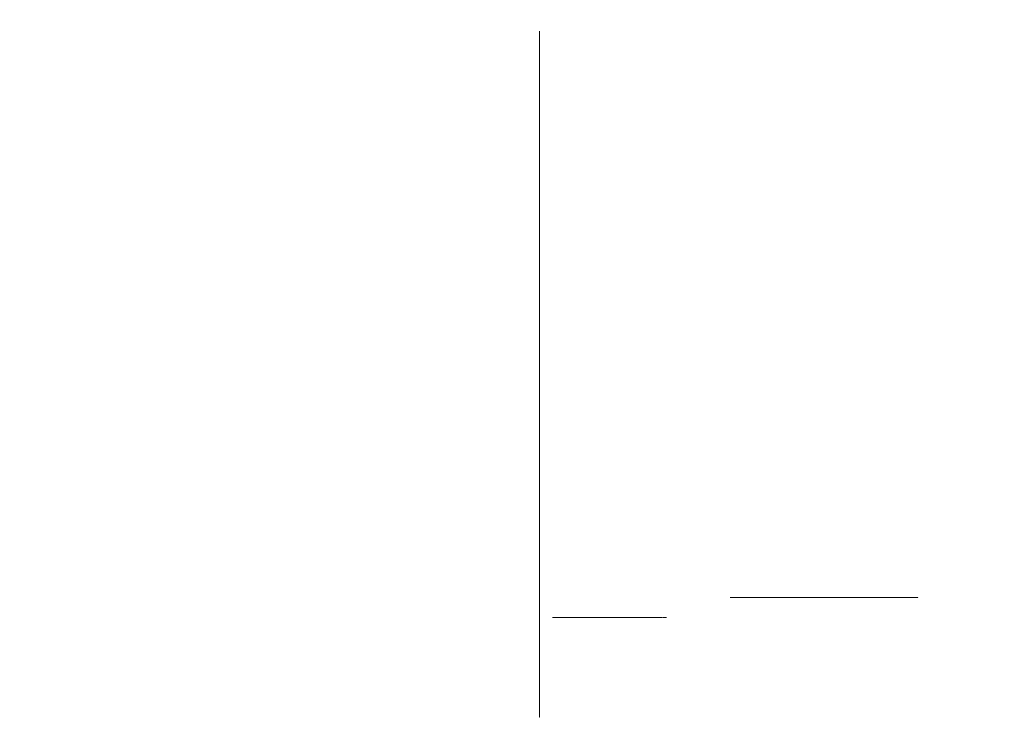
WLAN erişim noktasının 12-13 kanallarında olmadığını
denetleyin; bunlar ilişkilendirilemez.
S Nokia cihazımda WLAN bağlantısını nasıl
kapatırım?
Y: Bağlanmayı denemediğiniz zaman, başka bir erişim
noktasına bağlı olmadığınızda veya kullanılabilir şebeke
taraması yapmadığınızda Nokia cihazınızdaki WLAN
kapanır. Batarya kullanımını azaltmak için, Nokia
cihazınızın arka planda kullanılabilir şebeke taraması
yapmamasını veya daha az sıklıkla yapmasını
belirtebilirsiniz. WLAN, arka planda gerçekleşen taramalar
arasında kapanır.
Arka planda taramayı durdurmak için,
Menü
>
Araçlar
>
Ayarlar
>
Bağlantı
>
Kablosuz LAN
>
WLAN varlığını
göster
>
Asla
öğesini seçin. Kullanılabilir WLAN şebekleri
taramasını el ile yapabilir ve WLAN şebeklerine normalde
olduğu gibi bağlanabilirsiniz.
Arka planda taramayı aralığını uzatmak için,
WLAN
varlığını göster
>
Evet
öğesini seçin ve
Ağları tara
alanında aralığı tanımlayın.
S: WLAN bağlantısı çalıştığı ve IP ayarları doğru
olduğu halde neden web'de gezinemiyorum?
Y: WLAN erişim noktanızın gelişmiş ayarlarında HTTP/
HTTPS proxy ayarlarını doğru şekilde tanımladığınızı
denetleyin.
S WLAN bağlantımın sinyal kalitesini nasıl
kontrol edebilirim?
Menü
>
Bağlantı
>
Bağl. yön.
>
Etkin veri bğl.
>
Seçenek
>
Bilgiler
öğesini seçin. Sinyal kalitesi düşük
veya orta düzeydeyse, bağlantı sorunlarıyla
karşılaşabilirsiniz. Erişim noktasına yaklaşarak yeniden
deneyin.
S Güvenlik moduyla ilgili sorunlar yaşıyorum?
Y: Güvenlik modunu doğru yapılandırdığınızı ve bunun ağ
tarafından kullanılanla aynı olduğunu denetleyin. Şebeke
tarafından kullanılan güvenlik modunu denetlemek için,
Menü
>
Bağlantı
>
Bağl. yön.
>
Etkin veri bğl.
>
Seçenek
>
Bilgiler
öğesini seçin.
Ayrıca aşağıdakileri de denetleyin: doğru WPA
modundasınız (önceden paylaşılan anahtar veya EAP),
gerekli olmayan tüm EAP türlerini devre dışı bıraktınız ve
tüm EAP türü ayarları (şifreler, kullanıcı adları ve
sertifikalar) doğru.
S Mesajım için neden kartvizit seçemiyorum?
Y: Kişi kartında telefon numarası, adres veya e-posta adresi
yoktur.
Menü
>
Rehber
öğesini seçin ve kişi kartını
düzenleyin.
S: Mesaj alınıyor notu kısa süre görüntüleniyor.
Neler oluyor?
Y: Cihaz multimedya mesaj merkezinden bir multimedya
mesajı almaya çalışmaktadır. Multimedya mesaj
ayarlarında
Multimedya alımı
öğesini
Her zaman
otomtk.
olarak ayarladıysanız bu not görünür.
Multimedya mesaj ayarlarının doğru tanımlandığını ve
telefon numaralarında veya adreslerde yanlışlık
olmadığını denetleyin.
Bkz. "Multimedya mesajı
ayarları", s. 60.
134
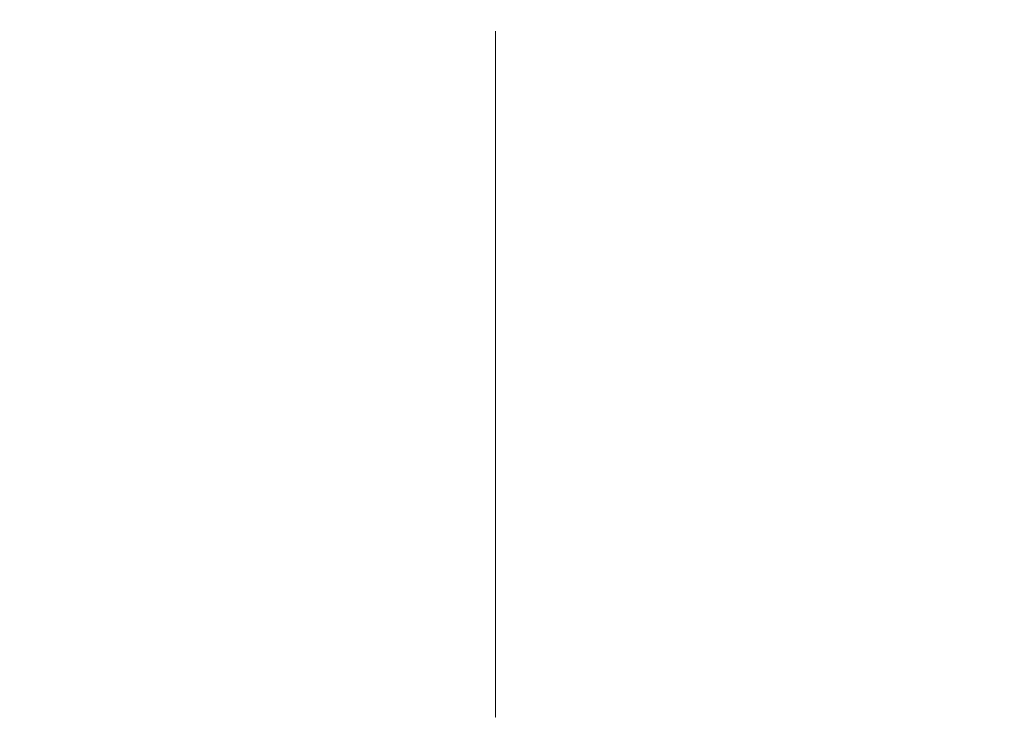
S: Cihaz tekrar tekrar bir veri bağlantısı
başlattığında bağlantıyı nasıl
sonlandırabilirim?
Y: Cihaz multimedya mesaj merkezinden bir multimedya
mesajı almaya çalışıyor olabilir. Cihazın veri bağlantısı
kurmasına son vermek isterseniz, multimedya mesaj
merkezinin mesajları ileride alınmak üzere kaydetmesi
için
Menü
>
Mesajlar
>
Seçenek
>
Ayarlar
>
Multimedya mesajı
>
Multimedya alımı
>
El ile
öğesini veya gelen tüm multimedya mesajlarını yok
saymak için
Kapalı
öğesini seçin.
El ile
öğesini seçerseniz,
multimedya mesaj merkezinde alabileceğiniz yeni
multimedya mesajları olduğunda bildirim alırsınız.
Kapalı
öğesini seçerseniz, cihaz multimedya mesajlarıyla
ilgili şebeke bağlantısı kurmaz.
Cihazı yalnızca, paket veri bağlantısına gereksinim duyan
bir uygulama veya eylemi başlattığınız zaman paket veri
bağlantısı kullanacak şekilde ayarlamak için
Menü
>
Araçlar
>
Ayarlar
>
Bağlantı
>
Paket veri
>
Paket
veri bağlantısı
>
Gerektiğinde
öğesini seçin.
Bu işe yaramazsa, cihazı kapatıp açın.
S Cihazı PC'ye bağlarken neden sorun
yaşıyorum?
Y: Nokia PC Suite yazılımının en yeni sürümünün elinizde
olduğundan ve bunun uyumlu bir bilgisayarda yüklü ve
çalışır durumda olduğundan emin olun. Nokia PC Suite'i
kullanma konusunda daha fazla bilgi için, Nokia PC Suite'in
yardımına bakın veya Nokia web sitesinin destek
sayfalarını ziyaret edin.
S Batarya enerjisinden nasıl tasarruf
edebilirim?
Y: Cihazınızdaki pek çok özellik bataryaya gereksinimi
artırır ve bataryanın ömrünü kısaltır. Batarya gücünden
tasarruf sağlamak için aşağıdakileri yapın:
• Gerekli olmadığında Bluetooth bağlantısını kapatın.
• Arka planda WLAN taramalarını durdurun.
Menü
>
Araçlar
>
Ayarlar
>
Bağlantı
>
Kablosuz LAN
>
WLAN varlığını göster
>
Asla
öğesini seçin.
Kullanılabilir WLAN şebekleri taramasını el ile yapabilir
ve WLAN şebeklerine normalde olduğu gibi
bağlanabilirsiniz.
• Cihazı yalnızca, paket veri bağlantısına gereksinim
duyan bir uygulama veya eylemi başlattığınız zaman
paket veri bağlantısı kullanacak şekilde ayarlayın.
Menü
>
Araçlar
>
Ayarlar
>
Bağlantı
>
Paket
veri
>
Paket veri bağlantısı
>
Gerektiğinde
öğesini
seçin.
• Cihazın Haritalar uygulamasından otomatik olarak yeni
haritalar indirmesini engelleyin.
Menü
>
Araçlar
>
Haritalar
>
Seçenek
>
Ayarlar
>
İnternet
>
Şebekeyi kullan
>
Kapalı
öğesini seçin.
• Arka plan ışığının kapanma zaman aşımını değiştirin.
Menü
>
Araçlar
>
Ayarlar
>
Genel
>
Kişiselleştirme
>
Ekran
>
Işık zaman aşımı
öğesini
seçin.
• Kullanmadığınız uygulamaları kapatın. Home tuşuna
basın ve tutun. Uygulamaya gidin ve uygulamayı
kapatmak için geri tuşuna basın.
135